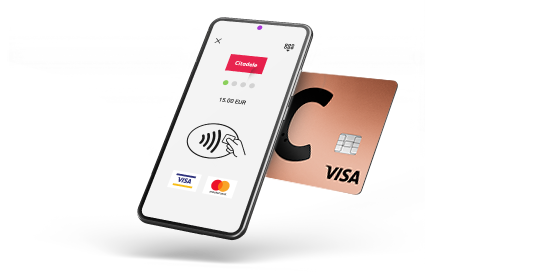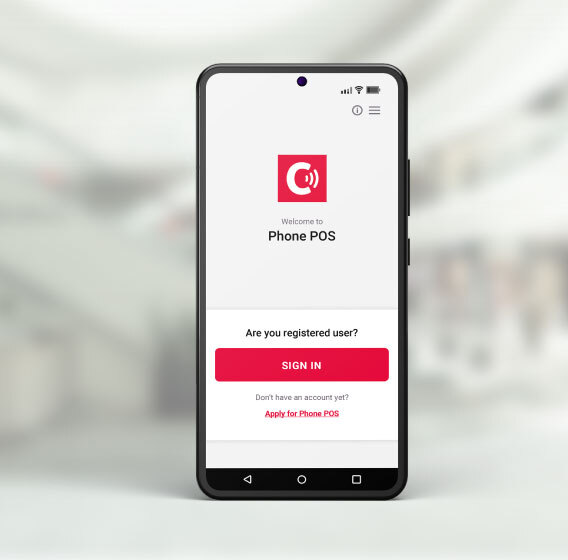Наш сайт использует как собственные файлы cookie, так и файлы cookie третьих лиц. Данные файлы cookie дают нам возможность лучше понимать ваши предпочтения, помогая сделать использование сайта и онлайн-услуг более удобным для вас, а также позволяют предлагать отвечающие вашим интересам сервисы и информацию. Подробнее в Правилах использования файлов cookie. Вы можете дать свое согласие на использование файлов cookie, кликнув на «Согласиться», или отклонить их, нажав на «Не согласиться», а также вы можете в любой момент изменить или отозвать свое согласие, кликнув на «Настройки файлов cookie». Если вы решите отклонить все файлы cookie, мы сохраним только функциональные файлы cookie, которые необходимы для обеспечения функционирования и безопасности сайта и для использования которых нам не требуется ваше согласие.
- Стать клиентом
-
Повседневные услуги
Назад
Повседневные услуги-
Карты
-
Pасчеты
-
Э-услуги
-
Прием платежей
-
-
-
-
-
-
Финансирование
Назад
Финансирование-
Кредиты
-
Лизинг
-
Финансирование торговли
-
-
-
-
- Вклады
-
Полезно
Назад
Полезно-
Полезно знать
-
Связаться с нами
-
-
-